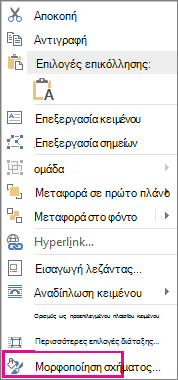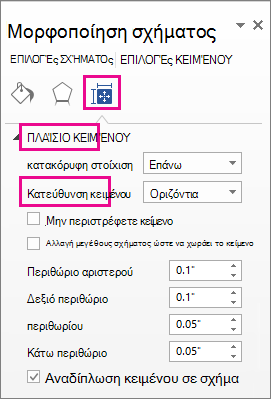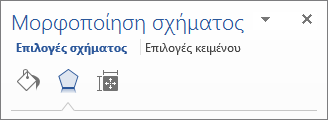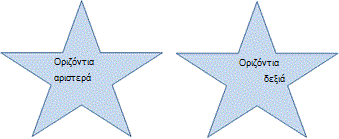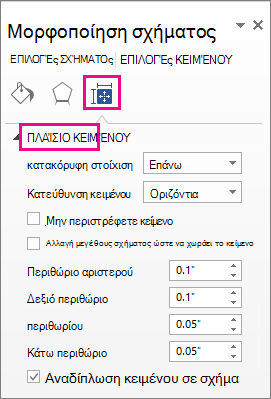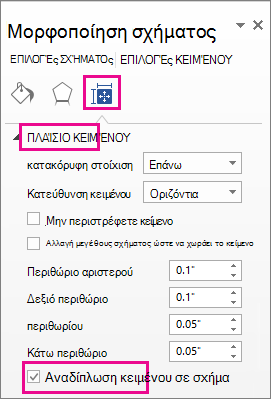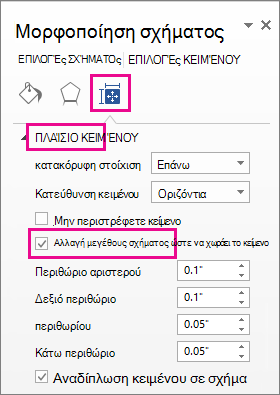Στα PowerPoint, τα πλαίσια κειμένου και τα περισσότερα σχήματα μπορούν να περιλαμβάνουν κείμενο σε αυτά. Το κείμενο μπορεί να τοποθετηθεί οριζόντια ή κατακόρυφα και μπορεί να εμφανιστεί σε μία γραμμή ή να αναδιπλωθεί σε πολλές γραμμές.
Βίντεο: Μάθετε πώς μπορείτε να τακτοποιήσετε το κείμενο σε ένα σχήμα ή πλαίσιο κειμένου. Μπορείτε να αναστρέψετε ή να περιστρέψετε κείμενο και μπορείτε να το στοιχίσετε κατακόρυφα και οριζόντια:

Καθορισμός κατεύθυνσης κειμένου σε ένα σχήμα ή πλαίσιο κειμένου
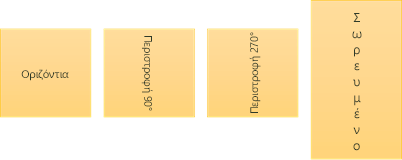
Σε ένα σχήμα ή πλαίσιο κειμένου, μπορείτε να αλλάξετε την κατεύθυνση ανάγνωσης του κειμένου. Αυτό σημαίνει ότι μπορείτε να περιστρέψετε το κείμενο κατά 90 ή 270 μοίρες, έτσι ώστε να εμφανίζεται στο πλάι.
-
Κάντε δεξιό κλικ στο άκρο του σχήματος ή του πλαισίου κειμένου.
-
Στο μενού συντόμευσης, επιλέξτε Μορφοποίηση σχήματος.
-
Στο τμήμα παραθύρου Μορφοποίηση σχήματος , κάντε κλικ στην επιλογή Μέγεθος/Διάταξη & ιδιότητες
-
Στην περιοχή Πλαίσιο κειμένου , ενεργοποιήστε την επιλογή που θέλετε στη λίστα Κατεύθυνση κειμένου .
Η επιλογή Σε στοίβα είναι διαθέσιμη στο PowerPoint και στο Excel, αλλά όχι στο Word.
Περιστροφή κειμένου (είδωλο) σε σχήμα ή πλαίσιο κειμένου
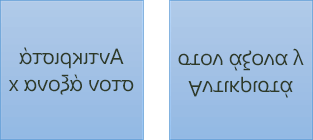
-
Εισαγάγετε ένα πλαίσιο κειμένου ή ένα σχήμα στο έγγραφό σας και, στη συνέχεια, πληκτρολογήστε και μορφοποιήστε το κείμενο.
-
Κάντε δεξί κλικ στο πλαίσιο ή το σχήμα και επιλέξτε Μορφοποίηση σχήματος.
-
Στο τμήμα παραθύρου Μορφοποίηση σχήματος , στην περιοχή Επιλογές σχήματος, επιλέξτε Εφέ.
-
Στην περιοχή Περιστροφή 3-Δ , στο πλαίσιο Περιστροφή X ή Περιστροφή Y , πληκτρολογήστε 180 .
-
(Προαιρετικό) Εάν το πλαίσιο κειμένου γεμίσει με χρώμα, μπορείτε να καταργήσετε το χρώμα στο τμήμα παραθύρου Μορφοποίηση σχήματος . Στην περιοχή Επιλογές σχήματος , κάντε κλικ στην καρτέλα Γέμισμα & γραμμή
-
(Προαιρετικό) Για να καταργήσετε το περίγραμμα του πλαισίου κειμένου, κάντε δεξί κλικ στο πλαίσιο κειμένου, κάντε κλικ στην επιλογή Περίγραμμα στη μικρή γραμμή εργαλείων που εμφανίζεται και επιλέξτε Χωρίς περίγραμμα .
Περισσότερες επιλογές τοποθέτησης
Επιλέξτε μια από τις παρακάτω επικεφαλίδες για να την ανοίξετε και να δείτε τις λεπτομερείς οδηγίες.
Για να αλλάξετε την οριζόντια στοίχισης μίας μεμονωμένης παραγράφου ή γραμμής:
-
Κάντε κλικ στην παράγραφο ή τη γραμμή κειμένου που θέλετε να τροποποιήσετε.
-
Στην Κεντρική καρτέλα (ή στην καρτέλα Μήνυμα στο Outlook), κάντε κλικ στην επιλογή οριζόντιας στοίχισης που θέλετε.
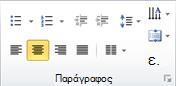
Για να αλλάξετε την οριζόντια στοίχιση ολόκληρου του κειμένου σε ένα σχήμα ή πλαίσιο κειμένου:
-
Κάντε κλικ στο περίγραμμα του σχήματος ή του πλαισίου κειμένου για να το επιλέξετε.
-
Στην Κεντρική καρτέλα (ή στην καρτέλα Μήνυμα στο Outlook), κάντε κλικ στην επιλογή οριζόντιας στοίχισης που θέλετε.
-
Κάντε δεξιό κλικ στο περίγραμμα του σχήματος ή του πλαισίου κειμένου.
-
Στο μενού συντόμευσης, κάντε κλικ στην επιλογή Μορφοποίηση σχήματος .
-
Στο τμήμα παραθύρου Μορφοποίηση σχήματος , κάντε κλικ στην επιλογή Μέγεθος/Διάταξη & ιδιότητες
-
Ενεργοποιήστε την επιλογή που θέλετε στη λίστα Κατακόρυφη στοίχιση .
Όταν το κείμενο αναδιπλώνεται , συνεχίζει αυτόματα σε μια νέα γραμμή καθώς φτάνει στο δεξιό περίγραμμα του σχήματος ή του πλαισίου κειμένου.
-
Κάντε δεξιό κλικ στο περίγραμμα του σχήματος ή του πλαισίου κειμένου που περιέχει το κείμενο το οποίο θέλετε να αναδιπλώσετε.
-
Στο μενού συντόμευσης, επιλέξτε Μορφοποίηση σχήματος .
-
Στο τμήμα παραθύρου Μορφοποίηση σχήματος , επιλέξτε Μέγεθος/Διάταξη & ιδιότητες
Το περιθώριο είναι η απόσταση μεταξύ του κειμένου και του εξωτερικού περιγράμματος του σχήματος ή του πλαισίου κειμένου που περικλείεται.
-
Κάντε δεξιό κλικ στο περίγραμμα του σχήματος ή του πλαισίου κειμένου.
-
Στο μενού συντόμευσης, επιλέξτε Μορφοποίηση σχήματος .
-
Στο τμήμα παραθύρου Μορφοποίηση σχήματος , κάντε κλικ στην επιλογή Μέγεθος/Διάταξη & ιδιότητες
-
Καθορίστε μια τιμή σε ίντσες ή χιλιοστά (mm) για οποιοδήποτε από τα παρακάτω περιθώρια:
Περιθώριο
Περιγραφή
Αριστερό περιθώριο
Η απόσταση μεταξύ του αριστερού περιγράμματος ενός σχήματος και του πιο αριστερού κειμένου
Δεξιό περιθώριο
Η απόσταση μεταξύ του δεξιού περιγράμματος ενός σχήματος και του πιο δεξιού κειμένου
Επάνω περιθώριο
Η απόσταση μεταξύ του επάνω περιγράμματος ενός σχήματος και του ανώτερου κειμένου
Κάτω περιθώριο
Η απόσταση μεταξύ του κάτω περιγράμματος ενός σχήματος και του κατώτερου κειμένου
Μπορείτε να αυξήσετε αυτόματα το μέγεθος ενός σχήματος ή πλαισίου κειμένου κατακόρυφα ώστε να χωράει σε αυτό το κείμενο.
-
Κάντε δεξιό κλικ στο περίγραμμα του σχήματος ή του πλαισίου κειμένου.
-
Στο μενού συντόμευσης, κάντε κλικ στην επιλογή Μορφοποίηση σχήματος.
-
Στο τμήμα παραθύρου Μορφοποίηση σχήματος , κάντε κλικ στην επιλογή Διάταξη & Ιδιότητες
Συμβουλή: Μπορείτε να μειώσετε το μέγεθος του κειμένου ώστε να χωρέσει στο σχήμα ή το πλαίσιο κειμένου, κάνοντας κλικ στην επιλογή Σμίκρυνση κειμένου κατά την υπερχείλιση .